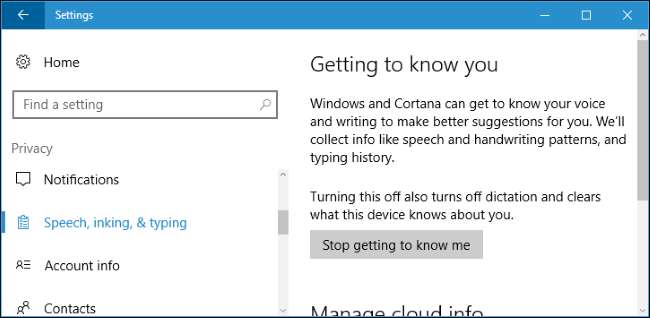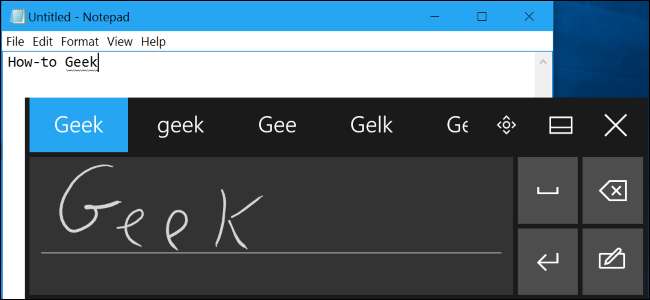
Windows 10: s handtangentbord gör att du kan skriva in text i valfri applikation med en penna eller annan penna. Det fungerar även på gamla skrivbordsapplikationer.
RELATERAD: Hur man använder (eller inaktiverar) Windows Ink-arbetsytan på Windows 10
Denna funktion är skild från Windows Ink-arbetsytan , som leder dig till applikationer med särskilt stöd för pennainmatning. Med handtangentbordet kan du använda en penna i alla applikationer.
Hitta handskriftstangentbordet
Den här funktionen är inbyggd i Windows 10s pek-tangentbord. För att öppna den, tryck på pekskärmsikonen bredvid klockan i aktivitetsfältet.
Om du inte ser tangentbordsikonen i aktivitetsfältet, högerklicka eller tryck länge på aktivitetsfältet och aktivera alternativet "Visa tangentbordsknapp" i snabbmenyn.
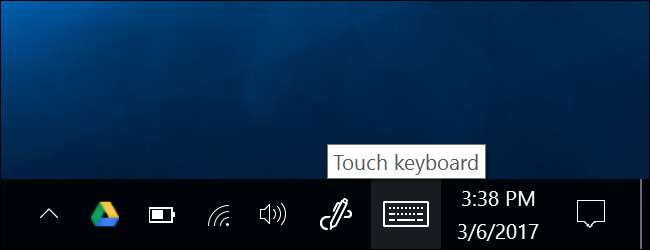
Tryck på tangentbordsknappen längst ned till höger på pek-tangentbordet.

Tryck på ikonen för handtangentbordet, som ser ut som en penna över en tom panel.
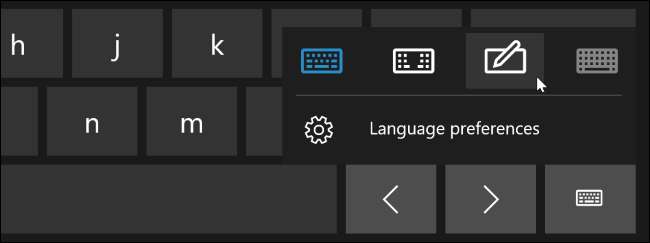
Inmatningstangentbordet för handskrift visas. Som standard spänner den över hela skärmens bredd. För att krympa det trycker du på knappen "Undock" till vänster om "x" i panelens övre högra hörn.

Tryck på panelens titelfält med pennan eller fingret för att dra den runt skärmen och placera den var du vill ha den.
När du byter till inmatningspanelen för handskrift visas den automatiskt när du trycker eller klickar på tangentbordsikonen i aktivitetsfältet. Du måste trycka på tangentbordsknappen längst ner på pekinmatningstangentbordet för att välja standardtangentbordet om du vill använda det.
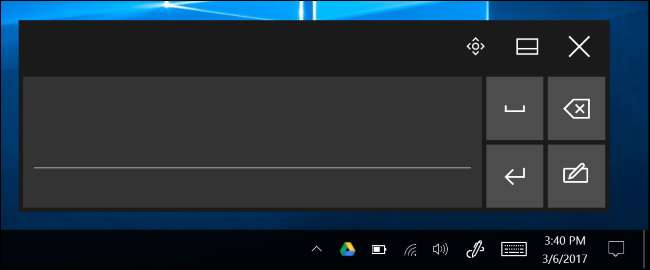
Skriva med handskriftstangentbordet
Du kan mata in text i valfri applikation med ett textinmatningsfält. Vi använder till exempel Notepad här, men du kan göra det i alla traditionella skrivbordsprogram eller nya Windows 10-appar.
Med textfältet fokuserat, skriv ett ord på handskriftspanelen med din penna. Windows upptäcker automatiskt ordet du skriver.
Tryck på mellanslagsknappen på höger sida av panelen med din penna och Windows skriver in ordet i textfältet du har fokuserat. Skriv bara ett ord, tryck på "Mellanslag" eller "Enter" på panelen, skriv nästa ord och fortsätt. Windows bör automatiskt upptäcka rätt ord om din handskrift är tydlig.
Om Windows inte automatiskt upptäcker ordet du skriver, tryck på det i förslagsfältet. Om du behöver radera föregående ord eller några bokstäver, tryck på bakåtknappen till höger om panelen. Du kan trycka i textfältet med pennan för att flytta markören eller välja text.
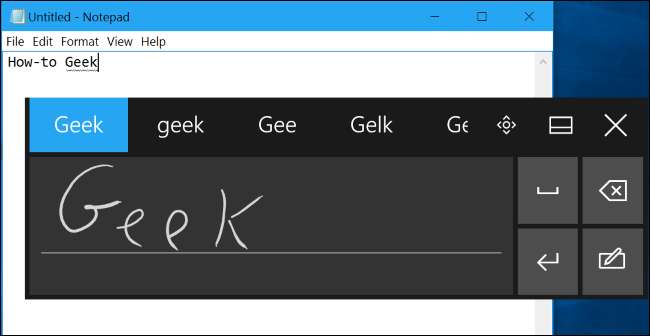
Alternativ för handstil
RELATERAD: Så här konfigurerar du din penna och dess knappar på Windows 10
Du hittar några alternativ för konfigurera hur din penna fungerar på Inställningar> Enheter> Pen & Windows-bläck.
Till exempel gör alternativet "Visa handskriftspanelen när anteckningen är i surfplatteläge och det finns inget tangentbord fäst" det lättare att komma åt handskriftens inmatningspanel på surfplattor med en penna. När du använder en surfplatta utan fysiskt tangentbord anslutet och du är i skrivbordsläge (inte "surfplatteläge") öppnar Windows automatiskt handskriftspanelen.
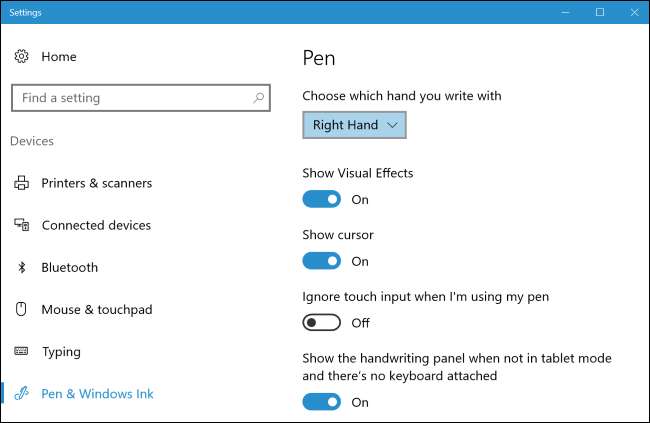
Direkt pennainmatning
RELATERAD: Så här använder du klisterlappar på Windows 10
Vissa applikationer stöder direkt pennainmatning. Du kan till exempel öppna OneNote eller Klisterlappar applikationer som ingår i Windows 10 och skriver direkt i en anteckning för att ta handskrivna anteckningar. Använd Windows Ink Workspace för att hitta fler applikationer som stöder pennainmatning.
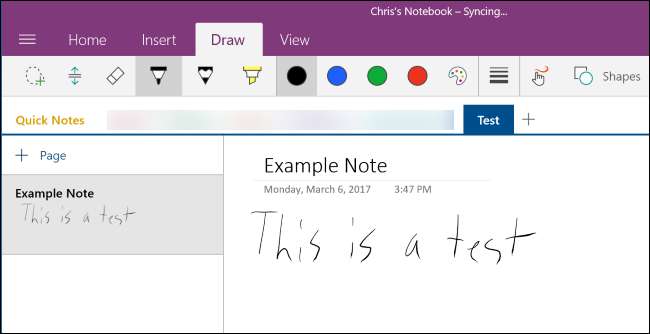
Inmatningspanelen för handskrift kan vara användbar även i applikationer som låter dig skriva direkt med en penna. Till exempel låter Microsoft Edge dig ta anteckningar på webbsidor och spara dina anteckningar. Klicka bara på den pennformade ikonen "Gör en webbanteckning" i Edge: s verktygsfält.
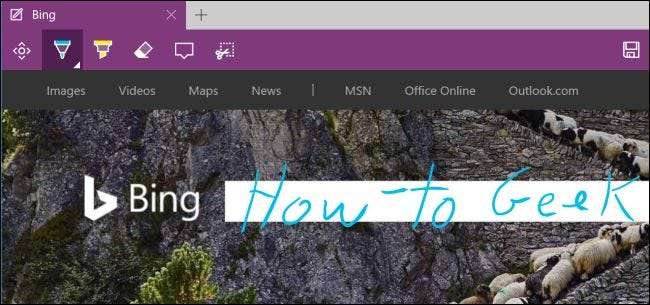
Edge-pennstöd tillåter dock inte att du skriver in text på webbsidor. För att göra detta måste du fokusera ett textfält i Microsoft Edge och öppna handskriftstangentbordet.
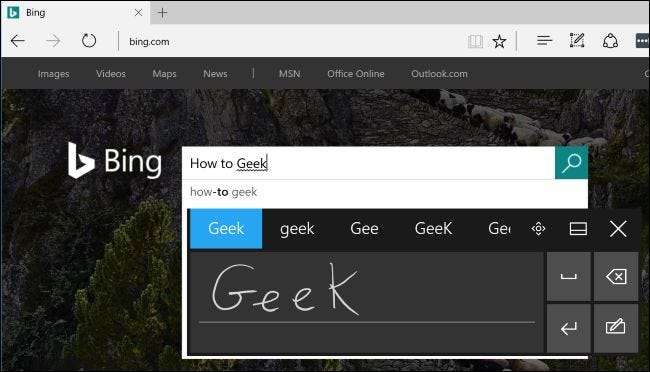
Integritet
Som standard är Microsoft samlar automatiskt in information om din handskrift för att bättre förstå ditt skrivande och förbättra dess igenkänning av din text.
Du kan ändra den här inställningen om du vill. Gå till Inställningar> Sekretess> Tal, färg och skrivning. Klicka på "Sluta lära känna mig" för att hindra Microsoft från att samla in dessa uppgifter.